사무실과 집에서 모두 아이맥을 사용중이다보니 가끔 윈도우가 필요한 경우 당황스러울 때가 있습니다.
최근에는 연말정산 등 한국 정부의 사이트 대부분이 맥에서도 잘 동작하지만, 아직도 윈도우가 필요한 경우가 있더군요.
아주 가끔 사용하는데 부트캠프로 하드 파티션을 나눠서 사용하기엔 부담스러워서
에전에는 맥에서 윈도우 화면으로 동작하는 Parallels를 주로 사용했었지만, 이번에는 비슷하게 동작하지만 Parallels 보다 저렴한 가격의 UTM Virtual Machines 앱을 사용해봤습니다.
UTM Virtual Machines 앱은 맥 앱 스토어에서 간단히 구입과 설치가 가능했습니다.
UTM Virtual Machines의 오피셜 사이트 입니다.
UTM
Securely run operating systems on your Mac
mac.getutm.app
사용할 윈도우10 Pro 설치 이미지 파일은 마이크로소프트 공식 사이트에서 다운로드 하여 사용했습니다.
MAC에서 Windows를 사용하기 위한 가상머신 UTM Virtual Machines
사무실과 집에서 모두 아이맥을 사용중이다보니 가끔 윈도우가 필요한 경우 당황스러울 때가 있습니다. 최...
blog.naver.com
설치 후 실행하면 입니다.
새 가상머신 만들기 버튼을 눌러 시작합니다.
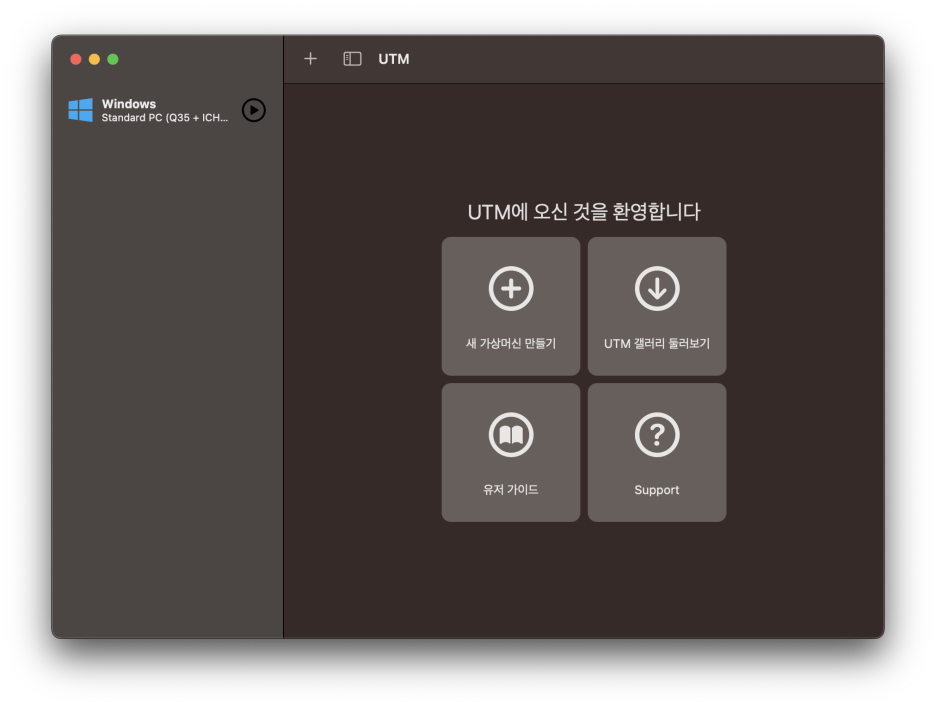
저는 윈도우만 사용할 것이라서 Virtualize를 선택했습니다.

설치 가능한 운영체제에서 Windows를 선택했습니다.

Boot ISO Image에서 탐색 버튼을 통해 다운로드한 윈도우10 Pro 이미지 파일을 선택해줍니다.
하단에 Install drivers ans SPICE tools는 체크된채로 진행합니다.(이걸 체크해야 나중에 가상윈도우와 맥간에 파일 공유가 가능해 지는것 같습니다.)
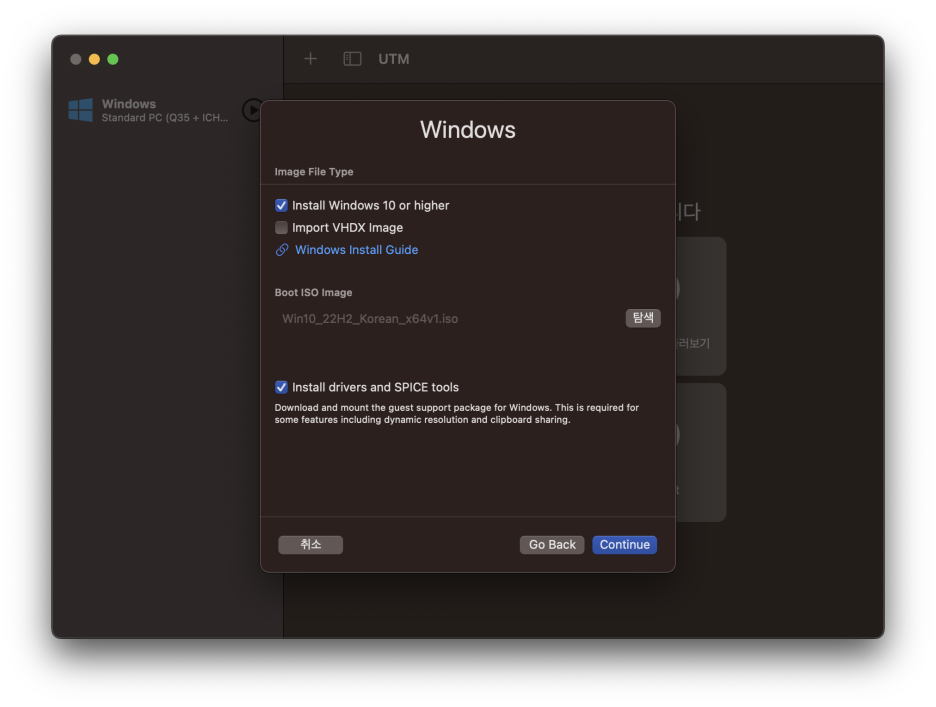
가상 윈도우에서 사용할 메모리와 CPU 코어 개수를 정해줍니다.
(저는 메모리는 8192MB, CPU Cores는 2로 했더니 가볍게 쓸만 했습니다.)

다음은 가상윈도우에 사용할 저장공간을 지정합니다.

마지막으로 공유폴더를 선택합니다.
(저는 'VM' 이라는 폴더를 만들어서 공유폴더로 사용하기로 했습니다.)
이제 설정이 끝났고 커다란 Play 버튼을 누르면 설치가 시작됩니다.
(설치된 후, 윈도우를 실행할때도 Play 버튼을 누르면 됩니다.)

설치가 시작될 때 검은 화면에 진행하려면 아무키나 누르라는 메시지가 잠깐 보이는데 이때 빠르게 아무 키나 입력해줘야 합니다~
(키 입력이 안되면 UEFI QEMU 화면으로 넘어가 버립니다. 이런 경우는 이전으로 돌아가는 버튼을 사용하여 다시 실행하시면 됩니다.)
설치화면은 여느 윈도우 설치 화면과 동일하기에 넘어갑니다.
설치 후 실행중 모습입니다.

로그인 하면 윈도우 화면이 나옵니다.

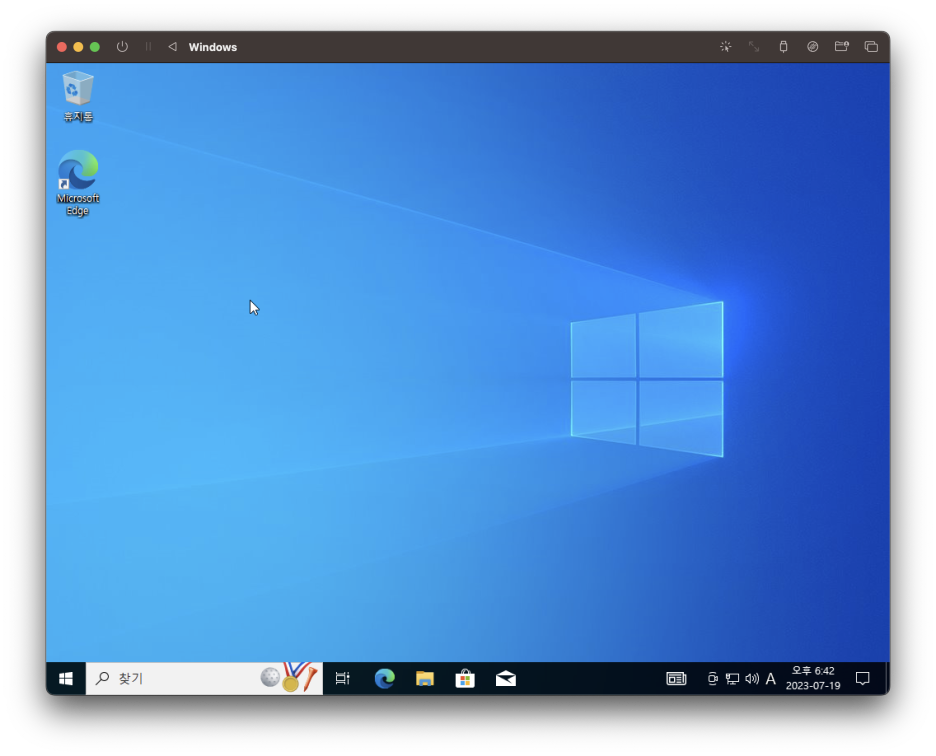
파일 공유 테스트를 위해 맥에서 '공유test.jpg' 라는 이미지 파일을 지정한 공유폴더에 넣어봤습니다.

가상윈도우에서 공유된 폴더는 내 PC > 네트워크 드라이브를 선택하시면 보입니다.
(그런데 한글이 모음과 자음이 분리되어 나오는군요. 이런건 역시 비싼 Parallels가 잘 되어 있는것 같네요~)
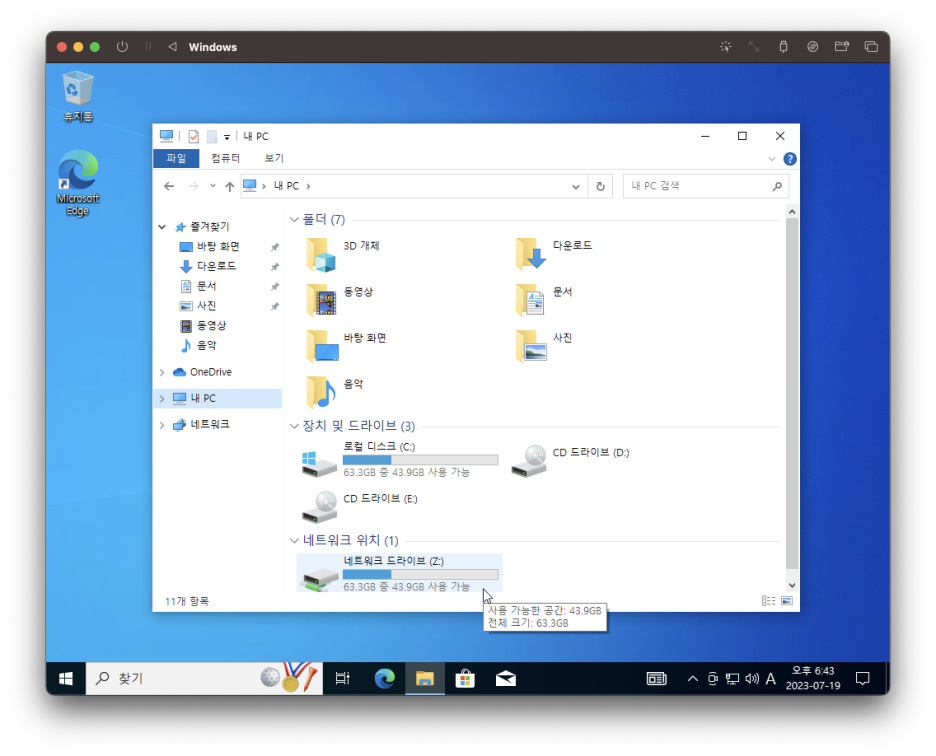

이렇게 윈도우를 꼭 써야 하는 경우에도 대응이 가능하게 되었습니다~
윈도우11, 리눅스 등도 설치가 가능하니 필요하신 분들은 한 번 써보셔도 좋겠습니다.
'이것저것' 카테고리의 다른 글
| GIYO GM-64HB 지요 휴대용 자전거 펌프 (2) | 2024.01.05 |
|---|---|
| 모니터 앱과 캡처보드로 아이패드를 모니터로 사용하기 / HDMI Monitor - Orion / HDMI to Type-C Capture Card (0) | 2024.01.05 |
| B.O.W HB066 3단 접이식 블루투스 키보드 (0) | 2023.08.19 |
| B.O.W HB318 3단 접이식 블루투스 키보드 with 터치패드 (0) | 2023.08.18 |
| 굿노트(GoodNotes 5)에서 녹음된 오디오 파일 추출 방법 (0) | 2023.04.20 |